Article Number: 000134954
Latitude 7285 не удалось загрузиться с USB ключом с Фастбут, равным минимальным
Summary: Как решить проблему с Latitude 7285 2-в-1 не распознается загрузочный ключ USB.
Article Content
Symptoms
В Latitude 7285 2-in-1 может быть невозможно распознать ключ загрузки USB в меню перед загрузкой. Выполните действия, описанные в этой статье, чтобы устранить эту проблему и разрешить распознавание ключа загрузки USB.
Не удалось распознать Latitude 7285 2-в-1 USBный ключ загрузки
При необходимости загрузки ключа USB на Latitude 7285 2-в-1 (например, при переустановке операционной системы из загрузочного ключа USB) ключ USB может быть недоступен в меню предзагрузочного запуска. Это может произойти, если для параметра фастбут в настройках BIOS для Latitude 7285 задано минимальноезначение. Это минимальное значение приведет к отключению функций предзагрузки на порте Thunderbolt USB-C в системе.
Чтобы устранить эту проблему, можно временно отключить безопасную загрузку в настройках BIOS для Latitude 7285, следуя приведенной ниже процедуре.
Загрузка параметров BIOS по умолчанию:
- Перезагрузите Latitude 7285 и нажмите клавишу F2 , когда появится логотип Dell, чтобы войти в программу настройки системы.
- Нажмите кнопку восстановить настройки в нижней части главной страницы (рис. 1):
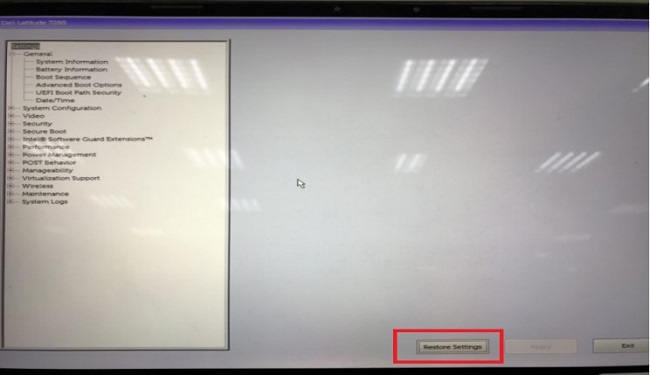
Рис. 1. Нажмите кнопку восстановить настройки на главной странице настройки системы - В появившемся всплывающем меню выберите пункт настройки BIOS по умолчанию (рис. 2).
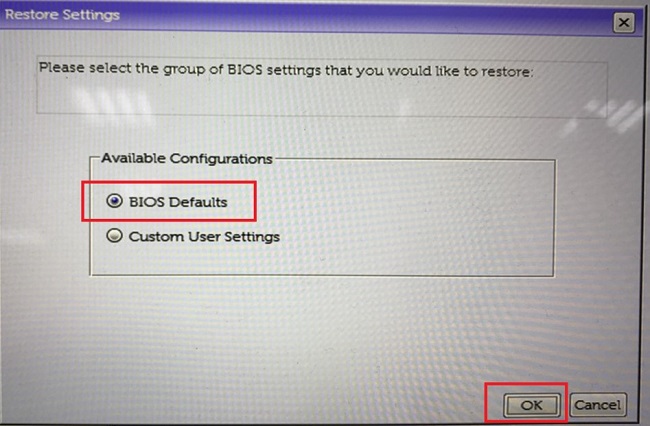
Рис. 2. Выберите BIOS по умолчанию из всплывающего меню - Нажмите кнопку OK , чтобы подтвердить, что вы хотите загрузить настройки по умолчанию (рис. 3).
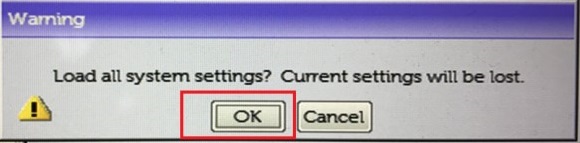
Рис. 3: Нажмите кнопку OK, чтобы подтвердить - Нажмите кнопку Exit (выход ), после чего Latitude 7285 будет перезагружен.
 Примечание. После загрузки параметров BIOS по умолчанию может потребоваться проверка того, что в программе настройки системы/BIOS в меню конфигурации системы/адаптера Thunderbolt выбраны следующие параметры:
Примечание. После загрузки параметров BIOS по умолчанию может потребоваться проверка того, что в программе настройки системы/BIOS в меню конфигурации системы/адаптера Thunderbolt выбраны следующие параметры:
- Включение поддержки технологии Thunderbolt
- Включение поддержки загрузки адаптеров Thunderbolt
- Включение модулей предварительной загрузки адаптера Thunderbolt
- Уровень безопасности — нет безопасности
Отключите безопасную загрузку.
- После перезагрузки системы нажмите клавишу F2 при появлении логотипа Dell, чтобы войти в программу настройки системы
- Перейдите в раздел « Безопасная загрузка > безопасной загрузки » и выберите пункт Disabled (отключено ) в меню. Нажмите кнопку Да во всплывающем сообщении, которое появляется на экране, чтобы подтвердить (рис. 4).
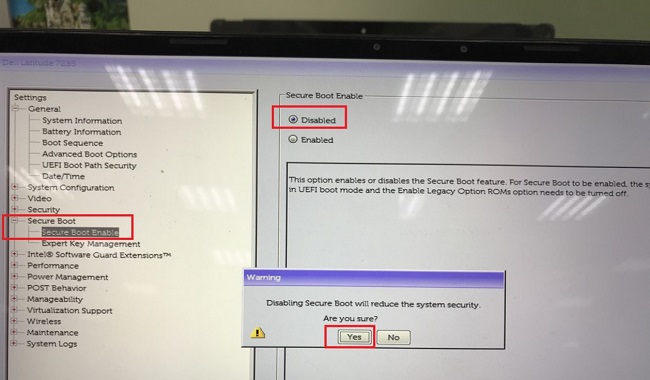
Рис. 4. Отключите безопасную загрузку в разделе «настройки системы» - Нажмите кнопку Применить в нижней части страницы, а затем кнопку ОК во всплывающем сообщении, которое появляется для подтверждения изменений.
- Нажмите кнопку Exit и Latitude 7285 будет перезагружена. Теперь ключ USB должен отображаться в меню перед загрузкой.
Восстановление параметров безопасной загрузки и Фастбут:
Чтобы восстановить настройки безопасной загрузки и фастбут в первоначальную конфигурацию после использования ключа USB во время загрузки, выполните следующие действия:
- Перезагрузите Latitude 7285 и нажмите клавишу F2 , когда появится логотип Dell, чтобы войти в программу настройки системы.
- Перейдите в раздел « Безопасная загрузка > безопасной загрузки » и выберите в меню пункт « включить ». Нажмите кнопку Да во всплывающем сообщении, которое появляется для подтверждения изменений (рис. 5):
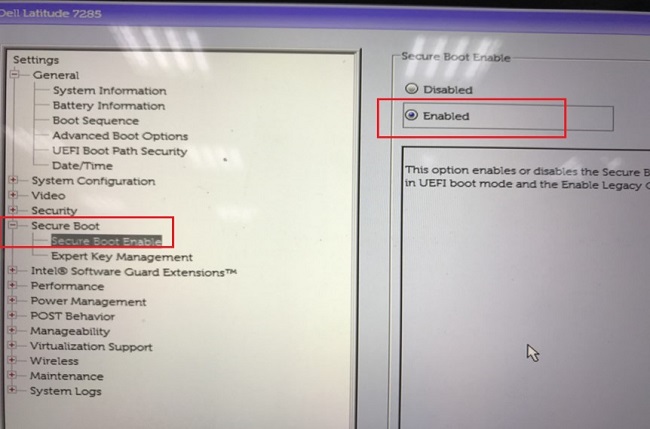
Рис. 5. Включение безопасной загрузки в разделе «настройки системы» - Перейдите в режим POST > фастбут и выберите в меню минимальное значение. Нажмите кнопку Применить в нижней части экрана, а затем нажмите Да во всплывающем сообщении, которое появляется, чтобы подтвердить изменение параметров (рис. 6).
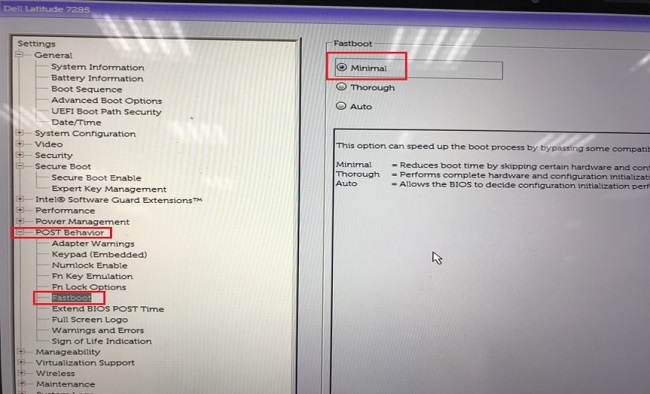
Рис. 6. Включение минимального Фастбут в настройках системы - Нажмите Exit (выйти ), после чего система перезагрузится. Теперь параметры BIOS будут возвращены к первоначальной конфигурации.
Article Properties
Affected Product
Latitude 7285 2-in-1
Last Published Date
10 Apr 2021
Version
3
Article Type
Solution